很多用户都不知道网络共享的作用,自然也不会使用网络共享,现在很多时候为了方便传资料,都会相互共享,当我们两台或是几台电脑连成一个网络时,就可以实现相互的共享,那么那么win7共享设置该如何设置?今天小编就给大家讲讲win7网络共享的设置方法,下面一起来看看吧。
工具/原料:
系统版本:win7
品牌型号:联想ThinkPad X1
软件版本:windows
方法/步骤:
Win7无线网络共享设置方法操作步骤如下:
1、主机本地网卡连接属性里勾选“共享”标签下的“允许他人共享internet连接”。
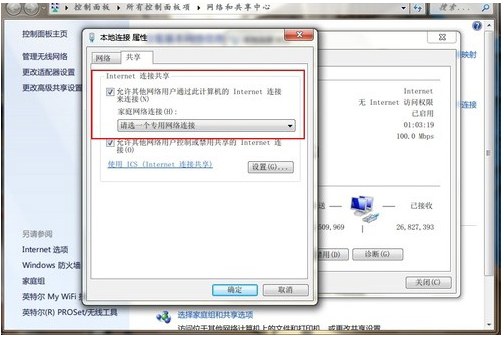
2、允许他人共享internet连接:主机连接本地连接网络(校园网或宽带都行)。
3、主机无线网卡属性里更改ipv4,ip:192.168.0.1子网掩码:255.255.255.0默认网关:192.168.0.1首选DNS服务器:192.168.0.1备用不填点击确定。

4、IP设置:分机同样无线网卡属性里更改ipv4,与主机不同的是IP该为192.168.0.X(X可以是除1以外的任何0~255的数),其他数值设置与主机一致。

5、ipv4设置:主机建立无线网(有无“启用Internet连接共享”都可),分机连接无线后即可实现共享主机的internet连接。(注意:如果以上设置都正确却出现无法实现共享的情况一般是ICS服务没有打开,请按以下步骤操作):(1)右击我的电脑――管理――服务和应用程序――服务――InternetConnectionSharing(ICS)。

服务:(2)右击选择属性――启动类型选择“自动”(开机自动启动)――单击下方“启动”按钮(验证当前设置能否开启服务)。

ICS启动类型:
(3)如果提示无法启动说明与ICS有依存关系的某些服务没有启动,点开属性里“依存关系”标签,依次在服务管理列表里找到这4个服务,与之前一样设置成自动启动类型,并点击“启动”尝试开启服务,如果该服务也无法开启,则继续寻找该服务的“依存关系”服务,直到与ICS存在依存关系的4项服务全部开启,才能开启ICS服务。

ICS依附关系
注意事项:首先要先给电脑开启网络共享;然后再进行共享文件夹设置;最后就是访问相互共享文件夹的方法。
总结:
上述内容为Win7无线网络共享设置方法操作步骤,希望能帮助到广大用户。